Résoudre le problème de l'utilisation élevée du CPU liée à Kaspersky Endpoint Security for Windows
Dernière mise à jour : 4 mai 2023
Article ID : 15973
Afficher les applications et les versions auxquelles ces informations s'appliquent
- Kaspersky Endpoint Security 12.5 for Windows (version 12.5.0.539),
- Kaspersky Endpoint Security 12.4 for Windows (version 12.4.0.467),
- Kaspersky Endpoint Security 12.3 for Windows (version 12.3.0.493),
- Kaspersky Endpoint Security 12.2 for Windows (version 12.2.0.462),
- Kaspersky Endpoint Security 12.1 for Windows (version 12.1.0.506),
- Kaspersky Endpoint Security 12.0 for Windows (version 12.0.0.465),
- Kaspersky Endpoint Security 11.11 for Windows (version 11.11.0.452),
- Kaspersky Endpoint Security 11.10 for Windows (version 11.10.0.399),
- Kaspersky Endpoint Security 11.9 for Windows (version 11.9.0.351),
- Kaspersky Endpoint Security 11.8for Windows (version 11.8.0.384),
- Kaspersky Endpoint Security 11.7 for Windows (version 11.7.0.669).
Problème
Kaspersky Endpoint Security for Windows consomme trop de ressources du processeur.
Solution
- Installez le correctif :
- pour Kaspersky Endpoint Security 11.х for Windows : téléchargez le fichier disponible depuis le formulaire de création de la demande dans Kaspersky CompanyAccount.
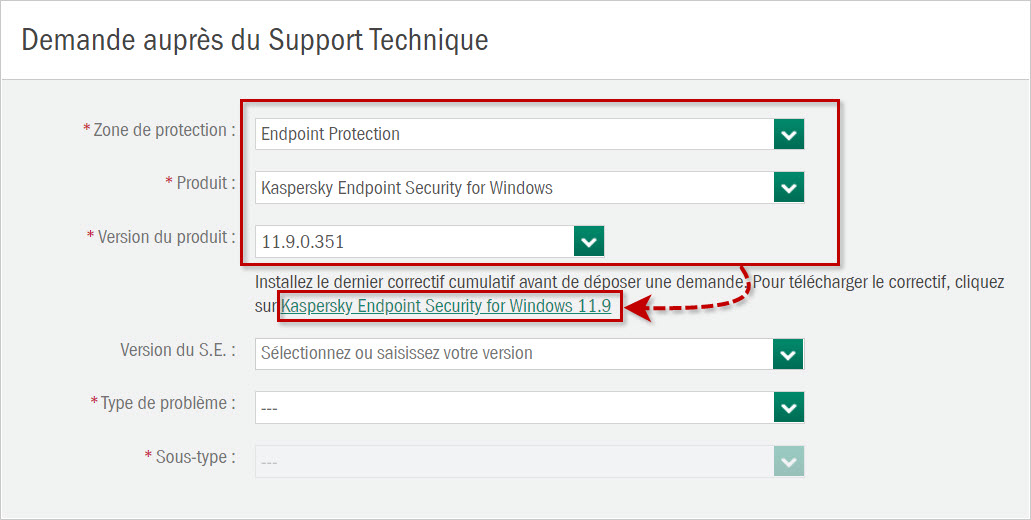
- pour Kaspersky Endpoint Security 12.х for Windows : déposez une demande auprès du support technique de Kaspersky via Kaspersky CompanyAccount pour obtenir un correctif pour votre version de l’application.
- Vérifiez que le poste client posant le problème répond aux configurations matérielle et logicielle requises. Vous trouverez la configuration requise pour votre version de Kaspersky Endpoint Security for Windows dans l’aide.
Si vous avez suivez ces recommandations mais le problème persiste, passez à l’étape suivante.
- Vérifiez si plus d’une tâche d’analyse complète sont lancées simultanément. Si c’est le cas :
- Modifiez la programmation des tâches d’analyse complète de manière qu'elles s'exécutent à des heures différentes. Pour les instructions, consultez l'aide.
- Optimisez la tâche d'analyse complète dans Kaspersky Endpoint Security 11 for Windows. Pour les instructions, consultez cet article.
- Utilisez l’analyse en arrière-plan au lieu de l’analyse complète. Pour en savoir plus, consultez l'aide.
- Utilisez l’analyse rapide au lieu de l’analyse complète pour l’analyse quotidien des zones critiques.
Que faire si le problème persiste
Si vous ne parvenez pas à éliminer le problème, déposez une demande auprès du support technique de Kaspersky via Kaspersky CompanyAccount en décrivant en détail le problème. Dans votre demande, indiquez les mesures que vous avez prises pour résoudre le problème. Avant de déposer une demande, prenez connaissance des informations à fournir au support technique.